| [unchecked revision] | [unchecked revision] |
(Page créée avec « {{Tuto Details |SourceLanguage=none |Language=fr |IsTranslation=0 |Description=<translate>Suivez cette procédure pour créer une page Wiki</translate> |Categories=Créer... ») |
(Cette version a été marquée pour être traduite) |
||
| Line 3: | Line 3: | ||
|Language=fr | |Language=fr | ||
|IsTranslation=0 | |IsTranslation=0 | ||
| − | |Description=<translate>Suivez cette procédure pour créer une page Wiki</translate> | + | |Description=<translate><!--T:1--> Suivez cette procédure pour créer une page Wiki</translate> |
|Categories=Créer une page | |Categories=Créer une page | ||
|Difficulty=Easy | |Difficulty=Easy | ||
| Line 16: | Line 16: | ||
{{Separator}} | {{Separator}} | ||
{{Tuto Step | {{Tuto Step | ||
| − | |Step_Title=<translate>Accédez à la page de création de pages Wiki</translate> | + | |Step_Title=<translate><!--T:2--> Accédez à la page de création de pages Wiki</translate> |
| − | |Step_Content=<translate>Cliquez sur '''Créer une page''' (en haut à droite de la page principale), puis sur '''Page'''. | + | |Step_Content=<translate><!--T:3--> |
| + | Cliquez sur '''Créer une page''' (en haut à droite de la page principale), puis sur '''Page'''. | ||
| + | <!--T:4--> | ||
Donnez-lui un titre, puis cliquez sur '''Créer'''.</translate> | Donnez-lui un titre, puis cliquez sur '''Créer'''.</translate> | ||
|Step_Picture_00=Créer_une_page_Wiki_Capture_pzge_s_accueil.PNG | |Step_Picture_00=Créer_une_page_Wiki_Capture_pzge_s_accueil.PNG | ||
| Line 24: | Line 26: | ||
}} | }} | ||
{{Tuto Step | {{Tuto Step | ||
| − | |Step_Title=<translate>Renseignez les informations utiles</translate> | + | |Step_Title=<translate><!--T:5--> Renseignez les informations utiles</translate> |
| − | |Step_Content=<translate>Une fois la page créé, renseignez les informations qui faciliteront sa compréhension. | + | |Step_Content=<translate><!--T:6--> |
| + | Une fois la page créé, renseignez les informations qui faciliteront sa compréhension. | ||
* '''Description :''' Faites une courte présentation de l’objet de la page wiki. | * '''Description :''' Faites une courte présentation de l’objet de la page wiki. | ||
* '''Catégories :''' Précisez les catégories auxquelles se rattache la page. | * '''Catégories :''' Précisez les catégories auxquelles se rattache la page. | ||
| Line 33: | Line 36: | ||
}} | }} | ||
{{Tuto Step | {{Tuto Step | ||
| − | |Step_Title=<translate>Ajoutez l’image principale</translate> | + | |Step_Title=<translate><!--T:7--> Ajoutez l’image principale</translate> |
| − | |Step_Content=<translate>Cliquez sur l’encart bleu pour ouvrir la galerie de médias. | + | |Step_Content=<translate><!--T:8--> |
| + | Cliquez sur l’encart bleu pour ouvrir la galerie de médias. | ||
| + | <!--T:9--> | ||
{{Info|Vous pouvez ajouter des images provenant de la plateforme ou les télécharger depuis votre ordinateur.}} | {{Info|Vous pouvez ajouter des images provenant de la plateforme ou les télécharger depuis votre ordinateur.}} | ||
| + | <!--T:10--> | ||
'''A - Télécharger une image depuis la plateforme''' | '''A - Télécharger une image depuis la plateforme''' | ||
| + | <!--T:11--> | ||
Dans l’onglet '''Rechercher''', sélectionnez une image. | Dans l’onglet '''Rechercher''', sélectionnez une image. | ||
| + | <!--T:12--> | ||
Cliquez sur '''Insérez dans la page''' pour publier l’image. | Cliquez sur '''Insérez dans la page''' pour publier l’image. | ||
| + | <!--T:13--> | ||
'''B- Téléverser une image depuis votre ordinateur''' | '''B- Téléverser une image depuis votre ordinateur''' | ||
| + | <!--T:14--> | ||
Sélectionnez l’onglet '''Téléverser''' dans la fenêtre pop-up. | Sélectionnez l’onglet '''Téléverser''' dans la fenêtre pop-up. | ||
| + | <!--T:15--> | ||
Cliquez sur '''Sélectionnez les fichiers''' pour rechercher une image sur votre ordinateur. | Cliquez sur '''Sélectionnez les fichiers''' pour rechercher une image sur votre ordinateur. | ||
| + | <!--T:16--> | ||
Finalisez votre téléchargement en cliquant sur '''Insérer dans la page'''. | Finalisez votre téléchargement en cliquant sur '''Insérer dans la page'''. | ||
| + | <!--T:17--> | ||
{{Info|Dans l’onglet Mes images, retrouvez l’ensemble des images que vous avez auparavant téléchargées sur Dokit.}}</translate> | {{Info|Dans l’onglet Mes images, retrouvez l’ensemble des images que vous avez auparavant téléchargées sur Dokit.}}</translate> | ||
|Step_Picture_00=Créer_une_page_Wiki_image_principale.PNG | |Step_Picture_00=Créer_une_page_Wiki_image_principale.PNG | ||
| Line 58: | Line 71: | ||
}} | }} | ||
{{Tuto Step | {{Tuto Step | ||
| − | |Step_Title=<translate>Publiez votre tutoriel</translate> | + | |Step_Title=<translate><!--T:18--> Publiez votre tutoriel</translate> |
| − | |Step_Content=<translate>. Sélectionnez le '''statut''' de la page dans le menu déroulant situé en bas de l’écran: | + | |Step_Content=<translate><!--T:19--> |
| + | . Sélectionnez le '''statut''' de la page dans le menu déroulant situé en bas de l’écran: | ||
| + | <!--T:20--> | ||
- '''Brouillon''' si vous n’avez pas terminé la rédaction de celle-ci. | - '''Brouillon''' si vous n’avez pas terminé la rédaction de celle-ci. | ||
| + | <!--T:21--> | ||
- '''Soumettre à la relecture''' lorsque vous souhaitez soumettre votre page aux relecteurs avant sa publication sur la plateforme. | - '''Soumettre à la relecture''' lorsque vous souhaitez soumettre votre page aux relecteurs avant sa publication sur la plateforme. | ||
| + | <!--T:22--> | ||
. Finalisez la création en cliquant sur '''Enregistrer'''.</translate> | . Finalisez la création en cliquant sur '''Enregistrer'''.</translate> | ||
}} | }} | ||
Latest revision as of 16:34, 14 February 2019
Suivez cette procédure pour créer une page Wiki
Step 1 - Accédez à la page de création de pages Wiki
Cliquez sur Créer une page (en haut à droite de la page principale), puis sur Page.
Donnez-lui un titre, puis cliquez sur Créer.
Step 2 - Renseignez les informations utiles
Une fois la page créé, renseignez les informations qui faciliteront sa compréhension.
- Description : Faites une courte présentation de l’objet de la page wiki.
- Catégories : Précisez les catégories auxquelles se rattache la page.
- Mots-clés : Renseignez les mots-clés qui permettront aux utilisateurs de rechercher votre page plus simplement.
Step 3 - Ajoutez l’image principale
Cliquez sur l’encart bleu pour ouvrir la galerie de médias.
A - Télécharger une image depuis la plateforme
Dans l’onglet Rechercher, sélectionnez une image.
Cliquez sur Insérez dans la page pour publier l’image.
B- Téléverser une image depuis votre ordinateur
Sélectionnez l’onglet Téléverser dans la fenêtre pop-up.
Cliquez sur Sélectionnez les fichiers pour rechercher une image sur votre ordinateur.
Finalisez votre téléchargement en cliquant sur Insérer dans la page.
Step 4 - Publiez votre tutoriel
. Sélectionnez le statut de la page dans le menu déroulant situé en bas de l’écran:
- Brouillon si vous n’avez pas terminé la rédaction de celle-ci.
- Soumettre à la relecture lorsque vous souhaitez soumettre votre page aux relecteurs avant sa publication sur la plateforme.
. Finalisez la création en cliquant sur Enregistrer.
Published

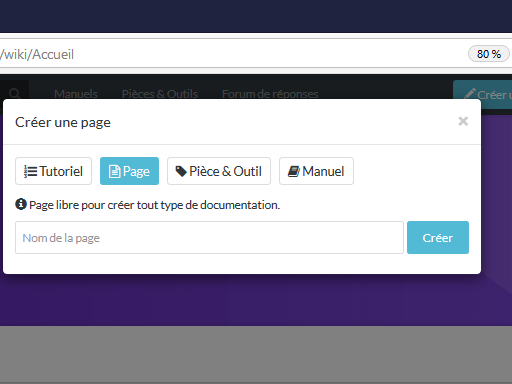
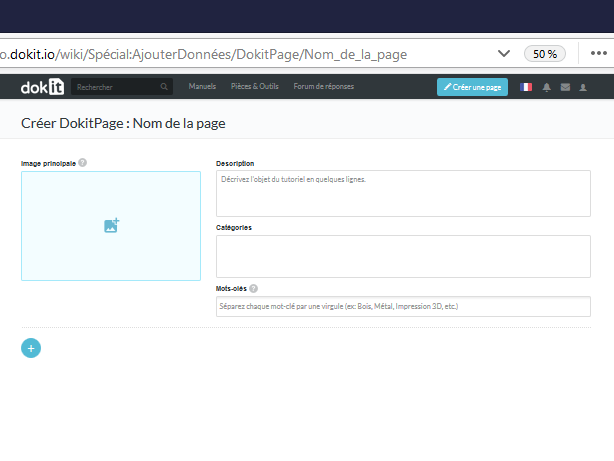
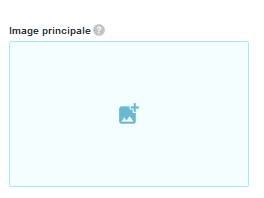
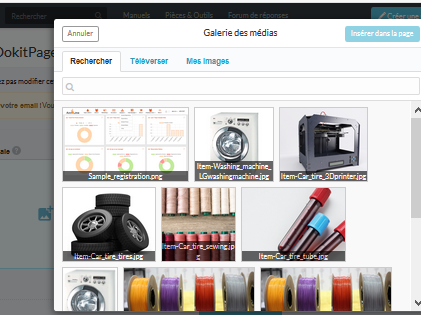
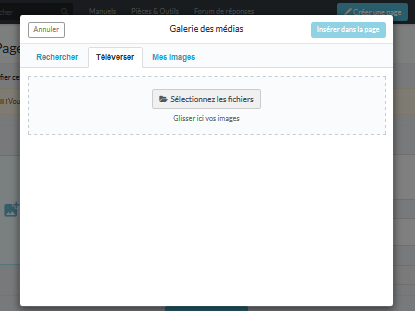
 Français
Français English
English